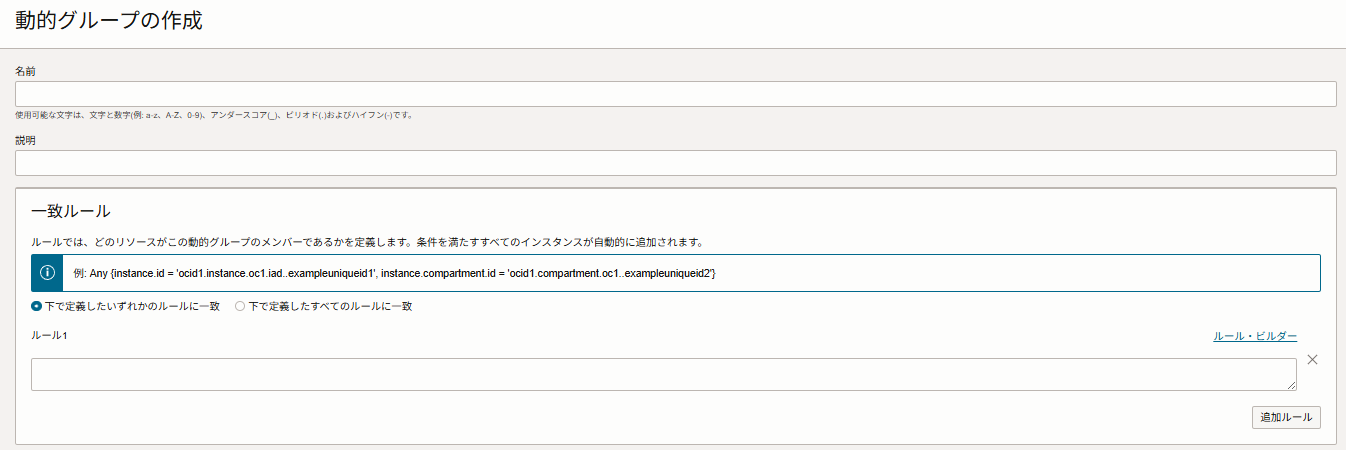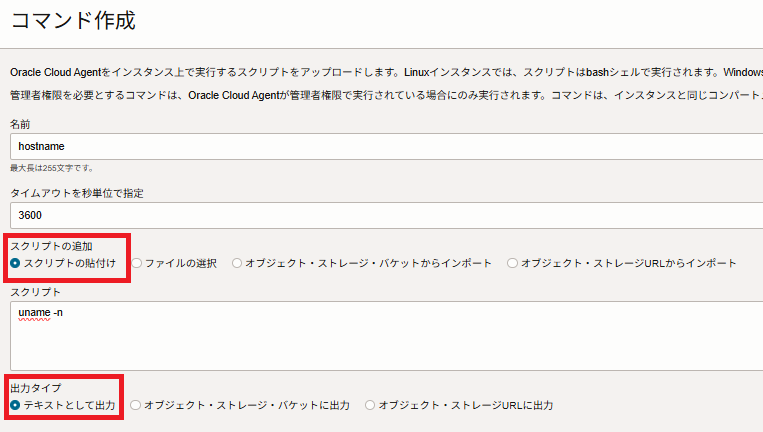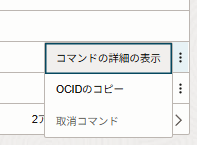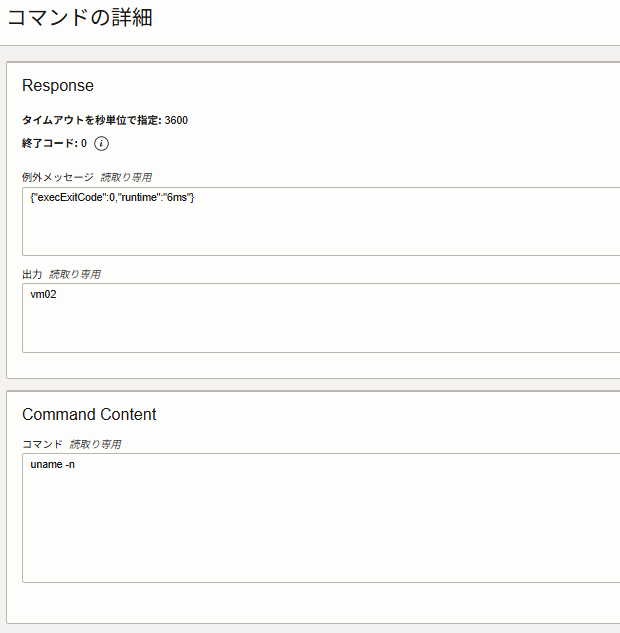概要
インスタンスに対してOCIコンソール上からRun Commandを使用してコマンド実行を実施。
今回はテキストで直接コマンド入力、出力を行う。
下記OCIドキュメントを参照しながら設定を実施。
インスタンスでのコマンドの実行
目的
OCI資格取得に向けた学習の一環として、単に知識を暗記するだけでなく、
実際にOCI環境に触れて実践的な経験を積むことで、将来の設計や構築の場面で
自信を持って対応できるスキルを習得する。
OCI学習記事まとめ
Part1
1.OCI学習#1 ネットワーク設定
2.OCI学習#2 インスタンス作成、接続
3.OCI学習#3 Block Volume追加
4.OCI学習#4 Object設定、アクセス
5.OCI学習#5 ネットワークパスアナライザ
Part2
6.OCI学習#6 ネットワークパスアナライザ#2
ネットワークパスアナライザの使用
実施手順
インスタンス作成、設定
1.OCI学習#2 インスタンス作成、接続を参考にインスタンスを作成する。
下記、"コンピュート・インスタンスの実行コマンド"が有効化されていることを確認する。
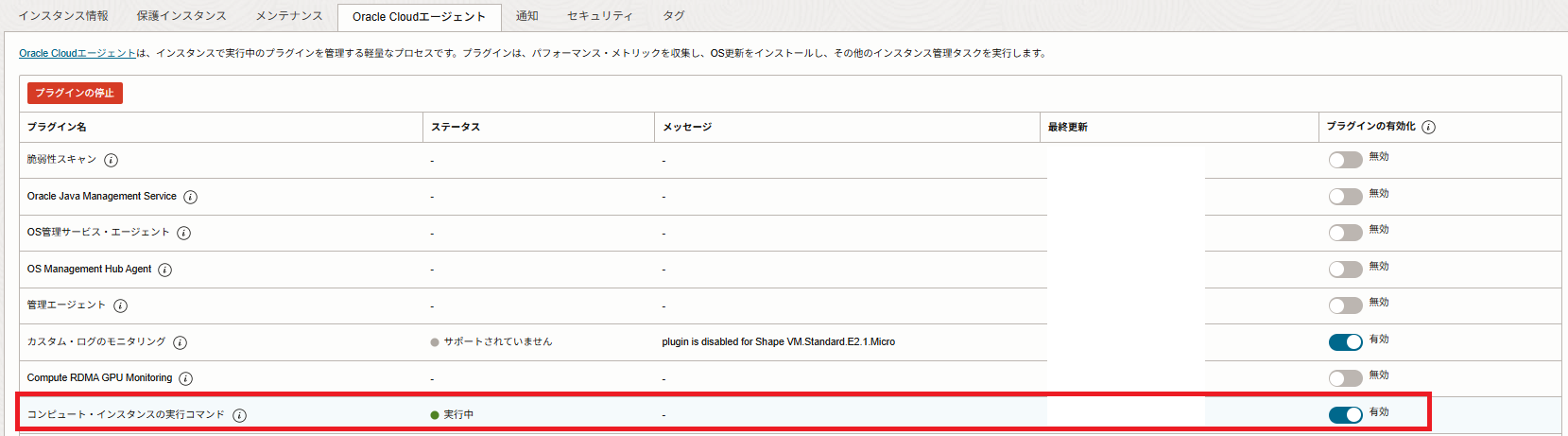
動的グループ作成
対象インスタンスが含まれる動的グループの作成を実施。
※対象インスタンスのOCIDをコピーしておくこと
1.[アイデンティティ・ドメイン]-[動的グループ]-[動的グループの作成]をクリック
例: Any {instance.id = 'ocid1.instance.oc1.iad..exampleuniqueid1', instance.compartment.id = 'ocid1.compartment.oc1..exampleuniqueid2'}
ポリシー設定
1.[アイデンティティ]-[ポリシー]-[ポリシーの作成]をクリック
動的グループに対してポリシーを設定します。
Allow dynamic-group RunCommandDynamicGroup to use instance-agent-command-execution-family in compartment ABC where request.instance.id=target.instance.id
最大30分程度時間がかかることもあるみたいなので、OSで下記コマンドを実行しましょう。
# systemctl restart oracle-cloud-agent
実行コマンド作成、実行
1.[コンピュート]-[インスタンス]-[対象インスタンス]-[実行コマンド]をクリック
2.[コマンド作成]をクリック
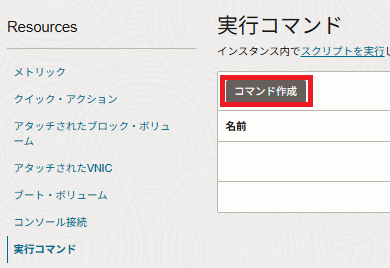
確認
まとめ
コマンドは即時実行ではなく、一定の時間をおいてから実行されるので注意。
次はバケットにスクリプト配置して実行、ログもバケットに出力。